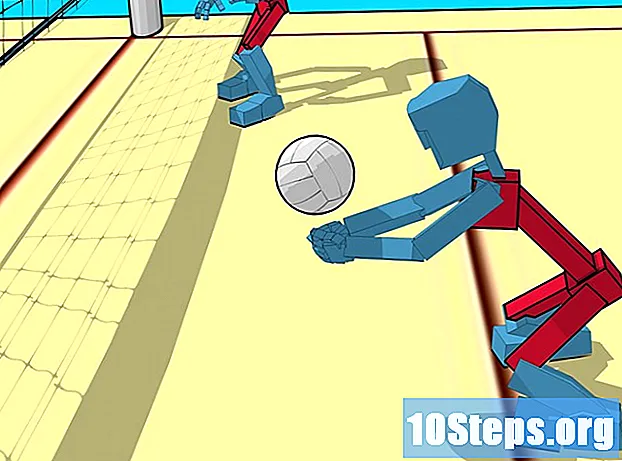लेखक:
John Pratt
निर्मितीची तारीख:
14 Lang L: none (month-010) 2021
अद्यतन तारीख:
3 मे 2024
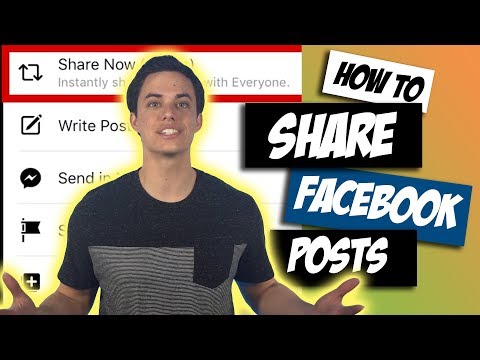
सामग्री
हा लेख आपल्याला डेस्कटॉप आणि मोबाइल दोन्ही आवृत्त्यांमध्ये फेसबुक कसे वापरावे हे शिकवेल. चला?
पायर्या
भाग 1 चा 7: प्रारंभ करणे
फेसबुक उघडा. आपल्या संगणकाच्या ब्राउझरद्वारे वेबसाइटवर प्रवेश करा किंवा आपल्या फोन किंवा टॅब्लेटवरील अनुप्रयोग चिन्हावर क्लिक करा. हे आपल्याला लॉगिन पृष्ठावर घेऊन जाईल (आपण आधीपासून आपल्या खात्यात नसल्यास).
- आपल्याकडे अद्याप फेसबुक अॅप नसल्यास, तो iOS किंवा Android वर विनामूल्य डाउनलोड करा.

फेसबुक खाते तयार करा. आपण हे सोशल मीडियाच्या डेस्कटॉप किंवा मोबाइल आवृत्तीमध्ये करू शकता.
आपल्या प्रोफाइलमध्ये प्रवेश करा. संगणकावरील आणि मोबाइल आवृत्तीवर (उदाहरणार्थ, स्मार्टफोनवर) प्रक्रियेचे तपशील किंचित भिन्न आहेत.
- डेस्कटॉपवर: विंडोच्या वरच्या उजव्या बाजूला आपल्या नावाच्या टॅबवर क्लिक करा.
- मोबाइल आवृत्तीमध्ये: क्लिक करा ☰, स्क्रीनच्या वरच्या किंवा खालच्या उजव्या कोपर्यात आणि मेनूमध्ये दिसणारे आपले नाव.

प्रोफाइल फोटो जोडा. इतर वापरकर्त्यांसाठी हे ओळखणे सुलभ करण्यासाठी आपण स्वत: चे (किंवा अन्य प्रतिमा) चित्र लावू शकता:- डेस्कटॉपवर: क्लिक करा फोटो जोडा, प्रोफाइलच्या वरच्या डाव्या बाजूला; क्लिक करा फोटो अपलोड करा; एक फाईल निवडा; आणि क्लिक करा उघडा.
- मोबाइल आवृत्तीमध्ये: पृष्ठाच्या शीर्षस्थानी असलेल्या प्रोफाइल फोटो चिन्हावर क्लिक करा; क्लिक करा प्रोफाइल फोटो निवडा; आपण वापरू इच्छित फाईलवर क्लिक करा; आणि क्लिक करा वापरा.
- आपण आपल्या फेसबुक प्रोफाइलच्या शीर्षस्थानी एक फोटो जोडू शकता. हे करण्यासाठी क्लिक करा कव्हर फोटो जोडा, मध्ये फोटो अपलोड करा (डेस्कटॉपवर) किंवा कव्हर फोटो बदला (मोबाइल आवृत्तीमध्ये) आणि फायलींमध्ये प्रतिमा निवडा.

आपली खाते माहिती संपादित करा. आपण खाते तयार करता त्यावेळेस आपण सर्व डेटा पूर्ण केला नसल्यास (किंवा आपण आधीपासून समाविष्ट असलेली एखादी गोष्ट काढू इच्छित असल्यास) आपल्या प्रोफाइलमध्ये प्रवेश करा:- डेस्कटॉपवर: क्लिक करा चालू, कव्हर फोटो अंतर्गत; पृष्ठाच्या डाव्या बाजूला "बद्दल" विभागात फील्डवर क्लिक करा (म्हणून आपण राहत असलेली स्थाने); एका माउसवर माउस फिरवा आणि क्लिक करा संपादित करण्यासाठी जेव्हा तो दिसतो.
- मोबाइल आवृत्तीमध्ये: खाली स्क्रोल करा आणि क्लिक करा चालू, वरील “तुम्ही कशाबद्दल विचार करता?”; शेतांच्या उजवीकडे असलेल्या पेन्सिल चिन्हावर क्लिक करा. आणि क्लिक करा संपादित करण्यासाठी.
बदल जतन करा. क्लिक करा जतन करण्यासाठीप्रोफाइलमध्ये ते बदल लागू करण्यासाठी आपण जिथे बदल केले त्या पृष्ठावर. आता, मित्र जोडण्याची वेळ आली आहे.
भाग 7: मित्र जोडणे
सर्च बार वर क्लिक करा. हे पृष्ठाच्या शीर्षस्थानी आहे. मोबाइल आवृत्तीमध्ये, आपण त्यावर कर्सर ठेवता तेव्हा आभासी कीबोर्ड दिसून येतो.
मित्राचे नाव प्रविष्ट करा. आपण Facebook वर इच्छित असलेल्या व्यक्तीचे नाव टाइप करा; त्यानंतर जेव्हा परिणाम यादीमध्ये दिसून येईल तेव्हा त्यावर क्लिक करा.
- आपण देखील दाबू शकता ↵ प्रविष्ट करा आणि वर क्लिक करा शोधा एकदा आपण टाइपिंग पूर्ण केले.
मित्रावर क्लिक करा. जेव्हा शोध परिणाम प्राप्त करतो तेव्हा त्याच्या प्रोफाइल फोटोवर क्लिक करा.
- आपण मोबाईल अॅप वर असल्यास हे चरण वगळा.
क्लिक करा मित्र जोडा. पर्याय पृष्ठाच्या शीर्षस्थानी (डेस्कटॉपवर) किंवा त्या व्यक्तीच्या नावाच्या उजवीकडे (मोबाइल आवृत्तीमध्ये) आहे आणि वापरकर्त्याला मित्र विनंती पाठवते. जर तो स्वीकारत असेल तर, त्याने फेसबुकवर केलेल्या पोस्टमध्ये तुम्हाला प्रवेश असेल.
फेसबुक मित्र सूचना साधन वापरा. आपल्या ओळखीच्या लोकांसाठी फेसबुक सूचना करतो. जेव्हा वापरकर्त्याने आधीपासून जवळच्या मित्रांना जोडले असेल तेव्हा हे कार्य सुलभ होते, परंतु अद्याप तेथे लोकांना स्वारस्य असलेले सापडतीलः
- डेस्कटॉपवर: आपल्या नावावर क्लिक करा; क्लिक करा मित्र, कव्हर फोटो अंतर्गत; क्लिक करा + मित्र शोधा; आणि क्लिक करा मित्र जोडा, प्रश्न असलेल्या व्यक्तीच्या पुढील
- मोबाइल आवृत्तीमध्ये: क्लिक करा ☰; क्लिक करा मित्र; टॅबमध्ये प्रवेश करा सूचना; आणि क्लिक करा मित्र जोडा, आपण जोडू इच्छित असलेल्या प्रत्येक व्यक्तीच्या पुढे.
अधिक मित्र जोडा. जेव्हा वापरकर्त्याने अनेक मित्र जोडले तेव्हा फेसबुक उत्कृष्ट कार्य करते. म्हणून पुढे जा आणि आपले परिचित शोधा. फक्त त्या भागा नंतर पोस्ट करणे प्रारंभ करा.
भाग 7 चा: डेस्कटॉप आवृत्तीवर पोस्ट करणे
आपल्या प्रोफाइलवर परत जा. फेसबुकच्या वरच्या उजव्या कोपर्यातील आपल्या नावावर क्लिक करा.
स्थिती मजकूर फील्डमध्ये क्लिक करा. हे फील्ड, ज्यात "आपण कशाबद्दल विचार करता?" सारखे काहीतरी आहे, मुखपृष्ठाच्या खाली आणि टॅबच्या सूचीच्या खाली पृष्ठाच्या मध्यभागी आहे. त्यावर क्लिक करा.
पोस्ट तयार करा. मूळ पोस्ट मजकूरासाठी आहे, परंतु आपण त्यात इतर घटक देखील जोडू शकता:
- क्लिक करा फोटो / व्हिडिओमजकूर फील्ड खाली, आणि संगणक फाइल निवडा.
- ते टंकन कर @ आणि पोस्टमध्ये त्याला चिन्हांकित करण्यासाठी मित्राच्या नावाची पहिली अक्षरे.
- आपण क्लिक करू शकता प्रवेश करणेमजकूर फील्ड खाली आणि आपण कुठे आहात हे दर्शविण्यासाठी पत्ता प्रविष्ट करा.
- आपण इच्छित असल्यास, आपले गोपनीयता पर्याय बदला. सहसा पोस्ट्स सार्वजनिक असतात. आपण हे बदलू इच्छित असल्यास ड्रॉप डाऊन फील्डवर क्लिक करा मित्र, “प्रकाशित करा” बटणाच्या डावीकडे आणि दुसर्या गोपनीयता पर्यायावर क्लिक करा.
क्लिक करा प्रकाशित करा. बटण स्थिती विंडोच्या तळाशी आहे आणि आपल्या प्रोफाइलवर प्रकाशन तयार करते.
लोकांच्या पोस्टवर टिप्पणी. आपल्याकडे फेसबुकवर कोणी असल्यास, क्लिक करा टिप्पणी, एखाद्या व्यक्तीच्या पोस्टच्या खाली, प्रतिसाद टाइप करण्यासाठी.
- आपल्या प्रोफाइलचे अनुसरण करणारे सर्व मित्र त्यांच्या फीडमध्ये आपली पोस्ट देखील पाहतील.
भाग 7: मोबाइल आवृत्तीवर पोस्ट करणे
आपल्या प्रोफाइलवर परत जा. क्लिक करा ☰, स्क्रीनच्या वरच्या किंवा खालच्या उजव्या कोपर्यात आणि मेनूमध्ये दिसणारे आपले नाव.
पृष्ठ खाली स्क्रोल करा आणि स्थिती फील्ड वर क्लिक करा. हे टॅब विभागात आहे, जे प्रोफाईल फोटोच्या खाली आहे. फील्ड उघडण्यासाठी आणि मोबाइल डिव्हाइसची व्हर्च्युअल कीबोर्ड सक्रिय करण्यासाठी क्लिक करा.
पोस्ट तयार करा. मूळ पोस्ट मजकूरासाठी आहे, परंतु आपण त्यात इतर घटक देखील जोडू शकता:
- क्लिक करा फोटो / व्हिडिओमजकूर फील्ड खाली आणि डिव्हाइस फाईल निवडा.
- ते टंकन कर @ आणि पोस्टमध्ये त्याला चिन्हांकित करण्यासाठी मित्राच्या नावाची पहिली अक्षरे.
- आपण क्लिक करू शकता प्रवेश करणेमजकूर फील्ड खाली आणि आपण कुठे आहात हे दर्शविण्यासाठी पत्ता प्रविष्ट करा.
आपण इच्छित असल्यास, आपले गोपनीयता पर्याय बदला. सहसा पोस्ट केवळ आपल्या मित्रांना दिसतात. आपण हे बदलू इच्छित असल्यास ड्रॉप डाऊन मेनूवर क्लिक करा मित्र, फील्डच्या वरच्या डाव्या बाजूला आणि दुसरा गोपनीयता पर्याय निवडा (सार्वजनिक, फक्त मी इ.). मग, क्लिक करा ठीक आहे.
क्लिक करा वाटणे. पर्याय स्क्रीनच्या उजव्या कोपर्यात आहे आणि आपल्या प्रोफाइलवर प्रकाशन तयार करतो.
लोकांच्या पोस्टवर टिप्पणी. आपल्याकडे फेसबुकवर कोणी असल्यास, क्लिक करा टिप्पणी, एखाद्या व्यक्तीच्या पोस्टच्या खाली, प्रतिसाद टाइप करण्यासाठी.
- आपल्या प्रोफाइलचे अनुसरण करणारे सर्व मित्र त्यांच्या फीडमध्ये आपली पोस्ट देखील पाहतील.
7 चे भाग 5: डेस्कटॉप आवृत्तीवर फोटो आणि व्हिडिओ अपलोड करणे
बातम्या फीडमध्ये प्रवेश करा. चिन्हावर क्लिक करा f, फेसबुक पृष्ठाच्या डाव्या बाजूला डाव्या बाजूला.
क्लिक करा फोटो / व्हिडिओ. चिन्ह हिरवा आणि पांढरा आहे आणि फीडच्या शीर्षस्थानी आहे.
आपल्या संगणकावरून एखादा फोटो किंवा व्हिडिओ निवडा. दिसत असलेल्या फाईल एक्सप्लोरर (विंडोजवर) किंवा फाइंडर (मॅकवरील) विंडोमध्ये, जिथे फाइल सेव्ह झाली आहे त्या ठिकाणी जा आणि एकदा त्यावर क्लिक करा.
- एकाच वेळी एकाधिक फायली निवडण्यासाठी, दाबा Ctrl (विंडोज वर) किंवा ⌘ आज्ञा (मॅक वर) आणि प्रत्येक आयटमवर क्लिक करा.
क्लिक करा उघडा. पर्याय स्क्रीनच्या उजव्या कोप .्यात आहे आणि तो फाईल फेसबुकला पाठवते.
पोस्टमध्ये मजकूर जोडा. अनावश्यक असूनही, आपण प्रकाशनात मजकूर जोडू शकता. हे करण्यासाठी, फोटो किंवा व्हिडिओच्या अगदी वर “याबद्दल काहीतरी सांगा ...” वर क्लिक करा आणि आपल्याला पाहिजे असलेले टाइप करा.
क्लिक करा प्रकाशित करा. बटण स्थिती फील्डच्या तळाशी आहे आणि आपल्या प्रोफाइलवर प्रकाशन तयार करते.
- आपल्या प्रोफाइलचे अनुसरण करणारे सर्व मित्र फीडमधील आपली पोस्ट देखील पाहतील.
भाग 6 चा 6: मोबाइल आवृत्तीमध्ये फोटो आणि व्हिडिओ पाठवित आहे
बातम्या फीडमध्ये प्रवेश करा. स्क्रीनच्या तळाशी असलेल्या (न्यूज फीड) चिन्हावर (आयओएस वर) किंवा वरच्या डावीकडे (Android वर) दोनदा-क्लिक करा.
क्लिक करा फोटो. पर्याय फीडच्या शीर्षस्थानाजवळ आहे आणि डिव्हाइसच्या व्हिडिओंची आणि फोटोंची सूची उघडतो.
- Android वर, पर्याय फोटो फीडच्या वरच्या उजव्या बाजूला आहे.
एक फोटो किंवा व्हिडिओ निवडा. आपण फेसबुकवर अपलोड करू इच्छित असलेल्या फाइलवर क्लिक करा.
- एकावेळी एकापेक्षा जास्त फाईल निवडण्यासाठी, आपण पाठवू इच्छित असलेल्या प्रत्येक आयटमवर क्लिक करा.
क्लिक करा ठीक आहे. पर्याय स्क्रीनच्या उजव्या कोपर्यात आहे आणि ती फाईल फेसबुकला पाठवते.
पोस्टमध्ये मजकूर जोडा. अनावश्यक असूनही, आपण पोस्टमध्ये मजकूर जोडू शकता. हे करण्यासाठी, फोटोंच्या वरील मजकूर फील्डवर क्लिक करा आणि आपल्याला हवे असलेले टाइप करा.
क्लिक करा वाटणे. पर्याय स्क्रीनच्या उजव्या कोपर्यात आहे.
"न्यूज फीड" फील्ड तपासा. हे स्क्रीनच्या आत, पॉप-अप विंडोमध्ये आहे आणि थेट फीडवर फाइल प्रकाशित करते.
क्लिक करा आता सामायिक करा. बटण स्क्रीनच्या तळाशी आहे आणि आपल्या प्रोफाइलवर प्रकाशन तयार करते.
- आपल्या प्रोफाइलचे अनुसरण करणारे सर्व मित्र फीडमधील आपली पोस्ट देखील पाहतील.
भाग 7 चा 7: अधिक फेसबुक वैशिष्ट्ये वापरणे
- आपल्या मित्रांच्या पोस्टचा आनंद घ्या. फेसबुकवर आपल्या मित्रांशी संवाद साधण्याचा एक मुख्य मार्ग म्हणजे “लाइक”. पारंपरिक “जोड” व्यतिरिक्त अनेक प्रतिक्रिया आहेत.
फेसबुकमध्ये जीआयएफ जोडा. आपण वेबसाइटवर आपल्या पोस्ट आणि टिप्पण्यांमध्ये जीआयएफ (अॅनिमेटेड प्रतिमा) जोडू शकता.
- फेसबुककडे जीआयएफचा खूप मोठा डेटाबेस आहे.
आपल्या मित्रांसह गप्पा मारा. फेसबुकमध्ये चॅट फीचर आहे जे आपण लोकांशी बोलण्यासाठी वापरू शकता.
- आपण मोबाईल डिव्हाइसवर आपल्या मित्रांसह गप्पा मारण्यासाठी iOS किंवा Android वर मेसेंजर अॅप देखील स्थापित करू शकता.
लोकांशी चांगला वागवा आणि काळजी घ्या. अनोळखी व्यक्तींना वैयक्तिक माहिती न देणे आणि प्रत्येकाशी सभ्यतेने आणि आदराने वागणे लक्षात ठेवा.
एक फेसबुक पृष्ठ तयार करा. फेसबुक पृष्ठे थीम, स्थाने किंवा संकल्पनांना समर्पित आहेत. आपण कोणत्याही कामासाठी स्त्रोत वापरू शकता, जसे की आपल्या कार्याची जाहिरात करणे.
आपल्या पृष्ठासाठी अधिक पसंती मिळवा. आपल्याकडे व्यावसायिक फेसबुक पृष्ठ असल्यास आपण अधिक चाहत्यांना आकर्षित करण्यासाठी आणि आपले कार्य उघड करण्यासाठी आपण काही गोष्टी करू शकता.
फेसबुकवर जाहिरात करा. ज्यांना व्यवसायात अधिक ग्राहक आकर्षित करायचे आहेत त्यांच्यासाठी फेसबुक एक उत्तम जाहिरात साधन आहे. त्यातील पहिली पायरी म्हणजे सोशल मीडियावर मोहिम तयार करणे.
- फेसबुक यापुढे लोकप्रिय जाहिरातीचे साधन नाही. शक्य असल्यास या उद्देशाने आणखी एक व्यासपीठ वापरा.
- आपण फेसबुकला दिलेला वैयक्तिक डेटा मर्यादित करा. आपण फेसबुक जाणून घेऊ इच्छित नसल्यास सर्व आपण काय करता, इंटरनेटवर आपल्या मार्गांवर सोशल मीडिया प्रवेश कमी करा.
टिपा
- आपण यापुढे फेसबुक वापरू इच्छित नसल्यास आपण आपले खाते कधीही कायमचे हटवू शकता.
- आवश्यक असल्यास आपला फेसबुक संकेतशब्द रीसेट करा.
- आपण जेव्हाही इच्छिता तेव्हा Facebook वर प्रवेश करण्यासाठी वापरलेले ईमेल आपण बदलू शकता.
चेतावणी
- वास्तविक जीवनात आपण करता त्याप्रमाणे फेसबुकवर कृती करा: अनोळखी व्यक्तींना टाळा, वैयक्तिक माहिती देऊ नका आणि कोणालाही दुखवू नका.